모두가 알아야 할 최고의 웹 검색 트릭 10가지
웹 검색 결과에 실망한 적이 있습니까? 우리는 모두 거기에 있었다! 다행스럽게도 더 나은 검색과 관련성 높은 결과를 얻기 위해 사용할 수 있는 몇 가지 트릭이 있습니다.
웹을 더 효과적으로 검색하는 것은 실제로 많은 노력을 요하지 않습니다. 사용자에게 더 잘 설명하기 위해 검색을 약간 변경할 수 있습니다. 검색 엔진 당신이 찾고 있는 것이 무엇인지. 게다가 그들 대부분은 고급 옵션 당신은 더 나은 초 타겟팅 검색을 만드는 데 사용할 수 있습니다.
다음은 실제로 성공적인 웹 검색에 필요한 몇 가지 기본 웹 검색 기술과 함께 거의 모든 검색 엔진에서 작동하는 몇 가지 시도되고 진정한 웹 검색 기술입니다.
당신은 사용할 수 있습니다 모바일 검색 엔진 휴대전화나 태블릿에서 웹을 탐색할 수 있으며 이러한 팁 중 일부는 이들에도 적용됩니다.
구체적이어야

검색에서 더 관련성 높은 단어를 사용할수록 더 성공적인 결과를 얻을 수 있습니다.
예를 들어, 커피 미시간에서 커피숍을 찾으려고 할 때 불필요한 결과를 너무 많이 제공할 것입니다. 타자 고양이 검은 고양이 그림이 필요할 때 도움이 되지 않습니다.
그러나 원하는 커피 또는 고양이의 유형과 찾고 있는 특정 위치 또는 색상을 포함하도록 약간 수정하면 일반적으로 원하는 결과를 제공하기에 충분합니다.
이 스크린샷에서 볼 수 있는 것처럼 웹 검색에서 자연어를 사용하는 것은 괜찮습니다. 필요하지 않은 "일반적인" 단어를 걸러내고 위치 및 기타 정의와 같은 중요한 용어를 선택합니다. 단어.
인용구를 사용하여 구문 검색
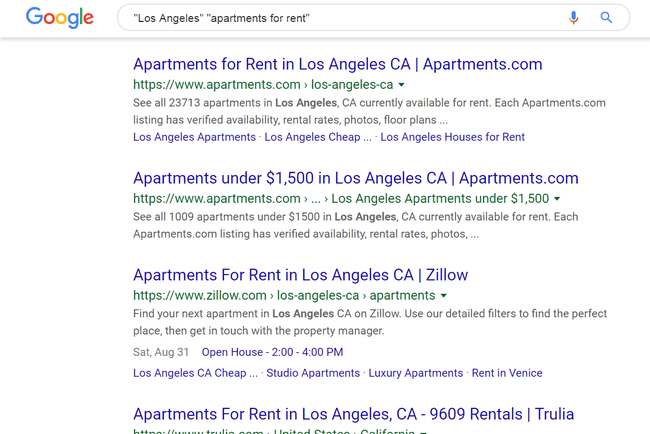
더 나은 검색 결과를 얻기 위한 또 다른 중요한 팁은 따옴표를 사용하여 단어를 그룹화. 이렇게 하면 검색 엔진에 따옴표 안의 모든 항목이 결과에서와 같이 그룹화되어야 한다고 말하는 것입니다.
인용문을 사용하여 웹을 검색하면 검색 엔진이 표시하는 결과의 수를 크게 줄여 매우 집중된 결과 집합을 만듭니다.
다음은 여기에 입력한 대로 각 집합이 검색되도록 두 개의 단어 집합을 그룹화하는 예입니다.
"로스앤젤레스" "임대 아파트"
이 작업은 Los Pinos, Los Cocos, Angeles 국유림 등과 같이 "los" 또는 "angeles"를 포함할 수 있는 다른 페이지 대신 Los Angeles를 포함하는 결과를 표시합니다.
하반기도 마찬가지다. 우리는 판매가 아닌 임대 아파트를 찾고 싶기 때문에 다음과 같은 다른 임대 아파트는 피하고 싶습니다. 주택 및 콘도의 경우 더 나은 결과를 위해 따옴표를 사용하여 이 세 단어가 서로 인접하도록 합니다.
따옴표를 사용하는 것은 매우 구체적인 콘텐츠를 찾는 데 이상적이며, 추정 된 표시되는 결과를 줄이기 위해 그러나 따옴표 사이에 많은 단어를 넣으면 검색한 것과 정확히 일치하지 않는 유용한 검색을 포함하여 너무 많은 결과가 잘릴 수 있습니다.
적절한 검색 엔진 사용
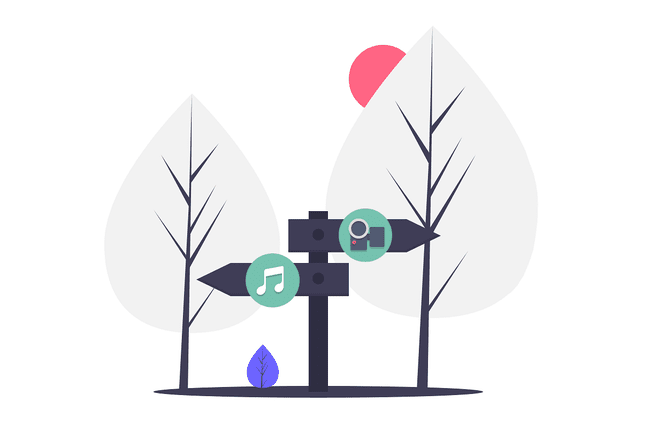
모든 검색 엔진이 동일하게 생성되는 것은 아닙니다. 매우 특정한 목적을 수행하는 다양한 종류가 있으므로 "일반"이 좋아하는 경우 Google, Bing 또는 Yahoo는 원하는 것을 찾는 데 충분하지 않습니다. 완전히 다른 접근하다.
NS 오디오 검색 엔진 웹사이트 또는 앱 사운드 클립, 음악, 효과 등 오디오 파일을 찾기 위해 특별히 제작되었습니다. 예를 들어 동영상이나 이미지에만 초점을 맞춘 검색 엔진은 음악 파일을 찾는 경우 도움이 되지 않습니다.
사람 검색 엔진 뿐만 아니라 사용할 수 있습니다. 이미지 검색 엔진, 보이지 않는 웹 검색 엔진, 구직 검색 엔진, 토렌트 검색 엔진, 다른 사람. 틈새 검색 엔진 도움이 될 수도 있습니다.
Google을 사용하여 특정 사이트 내에서 검색
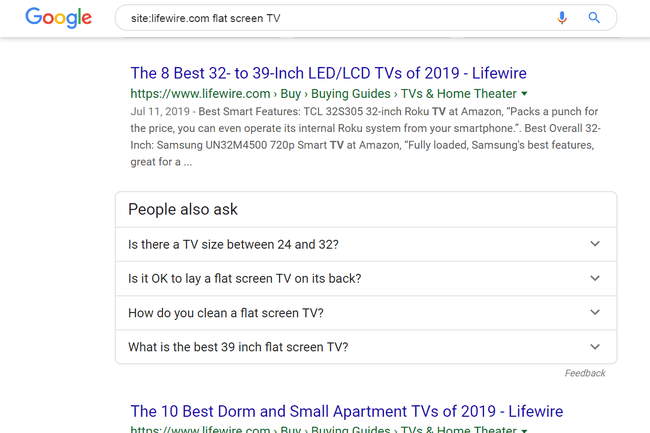
웹사이트에 내장된 검색 도구를 사용해 보았지만 성공하지 못했다면 혼자가 아닙니다. 특정 사이트를 검색할 때 더 나은 결과를 얻는 한 가지 방법은 Google을 사용하는 것입니다.
이 웹 검색 팁에는 다음이 포함됩니다. Google의 "사이트" 옵션. 다음은 Lifewire에서 무언가를 찾고 있는 예입니다.
사이트: lifewire.com 평면 스크린 TV.
동일한 기술은 결과를 특정 최상위 도메인:
사이트: 정부 "론 폴"
기초 수학은 검색 결과를 좁힐 것입니다
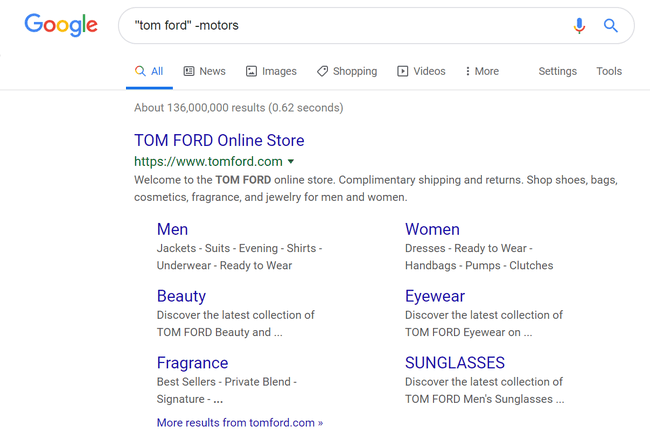
믿을 수 없을 정도로 간단한 또 다른 웹 검색 트릭은 덧셈과 뺄셈을 사용하여 검색 결과의 관련성을 높이는 것입니다. 이것은... 불리운다 부울 검색, 그리고 대부분의 검색 엔진이 검색 결과를 구성하는 방식의 기본 원칙 중 하나입니다.
Tom Ford를 검색하지만 Ford Motors에 대한 많은 결과를 얻는다고 가정해 보겠습니다. 위에서 배운 따옴표 트릭을 빼기/하이픈 키와 결합하면 이 문제를 쉽게 해결할 수 있습니다.
"톰 포드"-모터.
이제 결과에는 Tom Ford가 언급된 페이지만 포함되고 검색 엔진은 이러한 성가신 자동차 결과를 제거했습니다.
결과를 샅샅이 뒤지다가 보고 싶지 않은 다른 단어나 구를 찾으면 자유롭게 검색에 계속 추가하여 더욱 세분화하십시오.
오프라인 웹 페이지에 액세스
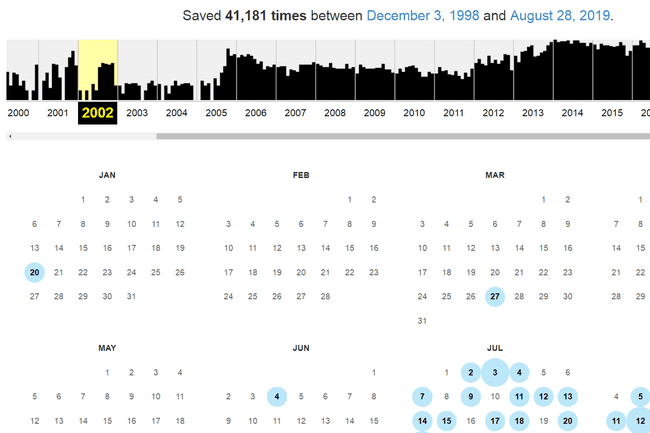
다운된 웹 사이트나 영구적으로 오프라인 상태가 된 웹 페이지에 반드시 액세스할 수 없는 것은 아닙니다. 경우에 따라 페이지의 캐시된 버전에 액세스하거나 아카이브된 사본을 찾아볼 수 있습니다.
모든 웹 페이지가 캐시되는 것은 아니지만 Google은 확인하는 간단한 방법을 제공합니다.. 사이트가 다운되거나 트래픽 과부하로 인해 제대로 로드되지 않는 등 어떤 이유로든 사이트가 열리지 않는 경우 이 작업을 수행할 수 있습니다.
그러나 Google의 캐시 옵션은 실제로 오래된 웹 페이지에서는 작동하지 않습니다. 인터넷에 더 이상 존재하지 않는 사이트를 검색하는 다른 방법은 다음에서 찾는 것입니다. 웨이백 머신.
검색 엔진의 고급 도구 사용
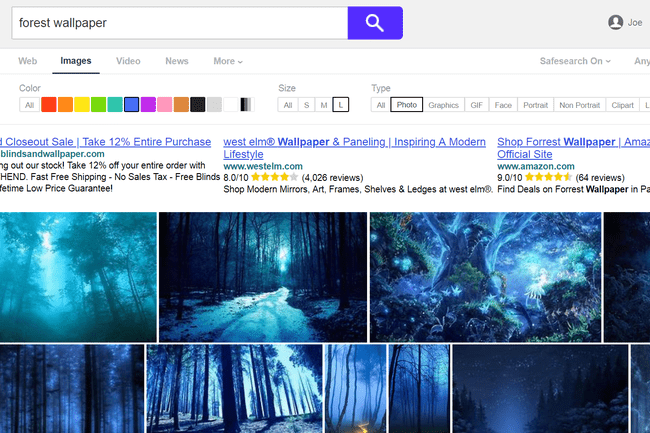
대부분의 검색 엔진에는 더 나은 결과를 얻기 위해 사용할 수 있는 고급 옵션이 있습니다. 위에서 몇 가지를 살펴보았지만 일반적으로 사용할 수 있는 것이 훨씬 더 많다는 것을 아는 것이 중요합니다.
간단한 예는 Yahoo Search에서 볼 수 있습니다. 해당 사이트에서 이미지를 검색할 때 찾고자 하는 이미지의 특정 색상, 크기 및 유형을 선택할 수 있습니다. 비디오 검색도 비슷하지만 찾을 길이와 해상도를 선택할 수 있습니다.
많은 웹 검색 도구에는 고급 옵션이 있습니다. 목록에서 몇 가지 예를 볼 수 있습니다. Bing의 고급 검색 트릭 그리고 Google 이미지의 검색 옵션 기사.
편리한 Google에서 작동하는 고급 검색 옵션 이다 파일 찾기. PDF, Word 문서 및 기타 파일 형식에서 작동합니다.
다른 사이트의 경우 필터, 고급의, 도구, 추가 옵션, 또는 검색 표시줄 주위에 유사한 버튼/메뉴.
와일드카드 검색 실행
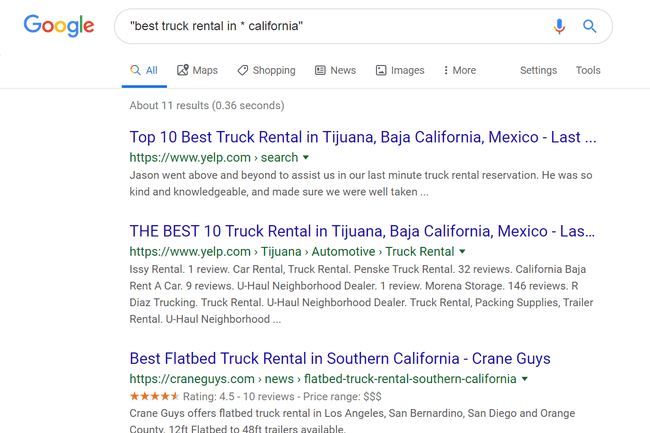
대부분의 검색 엔진에서는 와일드카드 문자를 사용하여 더 광범위한 검색 네트워크를 생성할 수 있습니다. 이렇게 하면 와일드카드 문자를 원하는 대로 바꿀 수 있다는 것을 검색 엔진에 전달할 수 있습니다.
와일드카드는 별표(*), 해시태그(#) 또는 물음표(?)일 수 있지만 별표가 가장 일반적입니다.
다음은 캘리포니아에서 트럭 렌탈을 검색하고 싶지만 렌트 회사가 해당 주의 어디에 있어야 하는지에 대해서는 구체적이지 않은 예입니다.
"캘리포니아 최고의 트럭 대여"
다양한 지역에서 최고의 트럭 렌탈 회사를 모두 보여주는 목록을 찾고 있기 때문에 견적을 통해 더 나은 결과를 얻을 수 있습니다.
다음은 결과를 크게 바꾸는 유사한 검색으로 산호세에만 있는 모든 종류의 임대 사업을 보여줍니다.
"베스트 * 렌탈" "산호세"
특정 단어에 대한 웹 페이지 검색
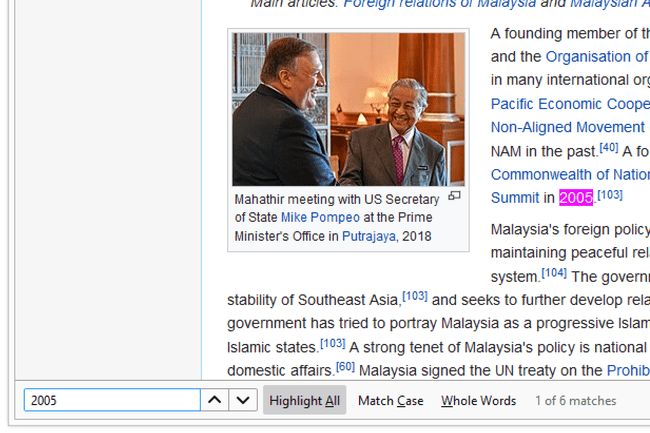
효과적인 웹 검색에는 검색 엔진을 사용하기 위한 트릭만 포함되지 않습니다. 웹 검색을 통해 찾은 페이지를 방문하면 원하는 것이 무엇이든 찾을 때 여전히 비틀거릴 수 있습니다.
다행히 모든 웹 브라우저에서 해당 페이지에서 키워드 검색을 수행할 수 있습니다. 이것은 위에서 배운 사이트 검색과 약간 비슷하지만 해당 단어가 포함된 페이지를 찾는 대신 이 트릭을 사용하면 페이지에서 키워드가 나타나는 위치를 정확히 알 수 있습니다.
이렇게 하려면 다음을 사용하십시오. Ctrl 키+NS (창) 또는 명령+NS (맥) 키보드 단축키를 사용하여 찾고 있는 내용을 묻는 프롬프트를 표시합니다. 대부분의 모바일 브라우저는 일반적으로 메뉴에 숨겨져 있는 찾기 기능도 지원합니다.
예를 들어, 조사 중이던 사람에 대한 웹 페이지에서 2005년에 대한 언급이 있는지 빠르게 확인하려는 경우 바로 가기를 사용하여 다음을 입력할 수 있습니다. 2005. 이렇게 하면 페이지의 모든 인스턴스가 강조 표시되고 각 줄로 빠르게 이동할 수 있습니다.
여러 검색 엔진 사용해보기
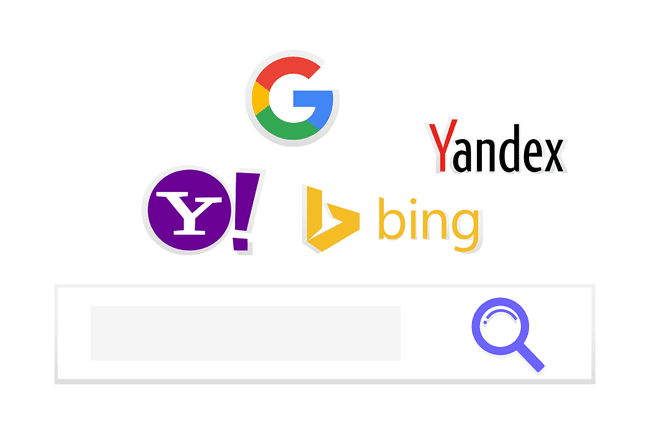
모든 웹 검색에 하나의 검색 엔진만 사용하는 습관에 빠지지 마십시오. 구글만이 존재하는 것은 아니다. 실제로 위에서 언급한 고유한 검색 엔진 외에도 Google의 여러 대안 일반적인 웹 검색의 경우.
빙, 야후, Startpage.com, 얀덱스, Ask.com, 그리고 덕덕고 몇 가지 예입니다.
한 검색 엔진이 원하는 것을 찾는 데 도움이 되지 않는다면 다른 검색 엔진으로 더 나은 결과를 얻을 수 있습니다. 그들 중 일부는 다른 알고리즘을 사용하고 궁극적으로 다른 결과와 다른 결과를 보여줄 수 있는 고유한 필터링 옵션을 가지고 있습니다.
어떤 것을 사용해야 할지 잘 모르겠다면 시도해 볼 수 있습니다. 개새끼, 여러 검색 엔진을 하나로 결합하여 다른 사이트로 이동하지 않고도 더 나은 결과를 얻을 수 있습니다.
